Как через телефон вывести интернет на компьютер
Как раздать интернет с телефона на ноутбук: 3 способа подключения интернета со смартфона на ноутбуке
Способ #1: Интернет с телефона на ноутбук через USB в качестве модема (роутера)
- В течение всего периода работы аккумулятор смартфона будет подзаряжаться от порта. Вы получаете более стабильное подключение, чем при применении любого из возможных беспроводных методов.
Вы открываете в настройках гаджета вкладку, отвечающую за настройку беспроводных сетей. Здесь вам потребуется найти пункт, дающий доступ к дополнительным опциям, и зайти в него.

На втором шаге (можете сделать это и заранее) убедитесь, что телефон исправно получает сигнал от мобильного оператора. Включить приём интернета вы можете как в ранее открытой вкладке, так и в панели уведомлений — просто потяните шторку книзу и найдите соответствующий значок.

Найдите вариант «Режим модема», после чего, коснувшись ползунка или поставив галочку в чекбоксе, активируйте параметр «USB-модем».

Способ #2: Подключить интернет с смартфона на ноутбук по Bluetooth



Способ #3: Раздать интернет с ноута на телефон через WiFi точку доступа
- Вам не нужны кабели, приёмники bluetooth, прочие сторонние или встраиваемые устройства. Имеется возможность раздавать интернет не только на ноутбук, но и ещё на несколько устройств. Технология подходит для любого «умного» оборудования, вне зависимости от марки и серии.
Как обычно, сначала убедитесь, что ваш смартфон принимает мобильные данные, передаваемые оператором. Активируйте в «Настройках» передачу сигнала по протоколу вай-фай.

Обратитесь к подразделу, позволяющему настроить телефон, к которому вы подключаете ноутбук, в качестве модема, и зайдите в меню «Точка доступа».

Активируйте работу телефона в соответствующем режиме. Собственно, уже сейчас вы можете начать подключение ноутбука к Глобальной сети — но мы рекомендуем сделать ещё несколько дополнительных настроек.



Располагаете ноутбуком, поддерживающим формат соединения WPS? Тогда процесс подключения существенно упростится: сначала воспользуйтесь соответствующей клавишей на корпусе устройства, а затем, чтобы установить подключение к интернету, подтвердите действие на телефоне.

Раздача интернета на разных моделях телефонов
Подключение ноутбука к интернету через смартфон Samsung
Как сделать интернет на ноутбуке через телефон Самсунг в качестве WiFi роутера

На главной страничке вы должны увидеть раздел «Подключения». Тапните по заголовку, чтобы продолжить настройку подключения ноутбука к интернету.

Найдите в следующем списке пункт, позволяющий управлять мобильными точками доступа. Называться он может совершенно по-разному — вплоть до краткого слова «Ещё».


Активируйте передачу интернета по вновь создаваемой сети, нажав на ползунок или установив галочку в чекбоксе. В полях, которые станут доступны после этого шага, вы сможете настроить точку доступа: от имени и способа защиты данных до пароля.

Инструкцию, как с телефона перекинуть интернет на ноутбук, продолжаем подключением на принимающем устройстве. Здесь вам нужно найти в списке доступных только что подготовленную сеть, а затем ввести пароль, заданный системой или изменённый вами.

Как поделиться интернетом с ноутбуком через телефон Samsung в качестве USB модема




Собственно, больше ничего вам вручную делать и не потребуется. Уже через несколько секунд вы заметите на экране ноутбука, в правом нижнем углу, значок, свидетельствующий, что соединение с интернетом наконец-то установлено.

Как подключить ноут к интернету через смартфон Huawei (Honor)
Раздача через телефон Huawei по Wi-Fi
Обязательно включите на смартфоне приём мобильного трафика. Находиться нужный вам подраздел («Передача данных») будет в общем разделе «Мобильная сеть». Кроме того, вы сможете найти её в панели уведомлений, просто потянув за верхнюю шторку.



Теперь, перейдя к разделу командования беспроводными сетями, откройте пункт «Режим модема». Далее, чтобы раздать интернет с телефона Хуавей на ноутбук, найдите подпункт «Точка доступа».





Как включить интернет на ноутбуке через телефон Huawei через USB


Руководство, как пользоваться интернетом с телефона на ноутбуке, заключим указанием включить «Режим модема», а точнее — параметр «USB-модем». Соответствующие опции вы найдёте в основном разделе, отвечающем за работу с беспроводными сетями.

Раздаем интернет на ноутбуке через телефон Хуавей по Bluetooth
Как настроить интернет на ноутбуке через телефон Xiaomi
Как с телефона Сяоми перевести интернет на ноутбук по Wi-Fi

















Теперь вы в любую минуту сможете быстро включить раздачу мобильного трафика, просто потянув шторку и тапнув по перемещённому в удобное положение значку. Выберите в нижнем правом углу экрана список доступных сетей. Найдите только что подготовленную к работе. Подсоединитесь к ней, введя пароль.
Как с смартфона Xiaomi передать интернет на ноутбук по USB

После того, как оба устройства будут подключены посредством кабеля, найдите в настройках (обычно это подраздел «Дополнительные опции/функции» раздела «Беспроводные сети») пункт «USB-модем»; его нужно активировать.



Теперь покажем, что нужно сделать на ноутбуке:


Как отдать интернет с телефона Ксиоми на ноутбук по Bluetooth










Теперь можете начинать пользоваться раздаваемым интернетом на ноутбуке.
Интернет через смартфон Sony на ноутбук
Как расшарить интернет с телефона Сони на ноутбук по WiFi







Как дать интернет с телефона Sony на ноутбук по Bluetooth



Как делиться интернетом с телефона Sony на ноутбук по USB

После подключения телефона, сеть на ноутбуке появится автоматически.
Обход блокировки раздачи безлимитного интернета сотовых операторов
МТС: обходим блокировку на тарифах «Безлимитище» и «Тарифище»
Суть проблемы
TTL — это собственно количество информации. При прохождении каждого последующего узла число уменьшается на единицу. По достижении предельного значения соединение сбрасывается.
Какой TTL нужно поставить
Как задать TTL на ноутбуке

Откройте в новом окне ветку HKEY_LOCAL_MACHINE\SYSTEM. Теперь остаётся перейти по следующему адресу: CurrentControlSet\Services\Tcpip. В итоге вы должны найти каталог Parameters.

Далее вам потребуется создать двоичный параметр с наименованием DefaultTTL. Выберите для DWORD десятичную систему, после чего впишите целевое значение: 65.


Как поменять значение TTL на Андроид

- Найти во внутреннем хранилище файл Ipv4. Он расположен по пути Proc/sys/net. Отыщите строчку Ip_default_ttl, после чего замените исходное число на новое: 64. Как и раньше, прервите передачу данных, а затем возобновите её.
Пара советов
Билайн: обход блокировки раздачи интернета с телефона на ноутбук

Разверните ветку HKEY_LOCAL_MACHINE\SYSTEM. После этого проследуйте по пути CurrentControlSet\Services\Tcpip. Здесь-то вы и найдёте целевой каталог: Parameters.






Как поменять TTL Билайна на телефоне или планшете

Как изменить TTL на MacOS

Как обойти блокировку безлимитного интернета на Yota
Пошаговая инструкция
Нажмите на клавишу Windows, потом добавьте к ней, не отпуская, R. После этого введите в строчке команду, показанную на картинке ниже.

Разверните ветку HKEY_LOCAL_MACHINE\SYSTEM. Проделайте отсюда путь CurrentControlSet\Services\Tcpip, после чего остановитесь на целевой директории Parameters.


После создания переименуйте строку в DefaultTTL. Вместо этих действий можете вписать имя непосредственно во время подготовки записи.

В десятичном формате (это принципиально) впишите в окошке открытого параметра число 65. Для кабельного соединения оно будет равно 64; для других ОС, помимо Android и iOS, — соответственно 130 или 129.

Всё то же проделайте в соседнем каталоге, TCPIP6. Убедитесь, что в обоих случаях верно указали значения, после чего закройте окно программы.


Как не дать обнаружить изменения оператору
Откройте корневую папку диска, на который установлена операционная система. Перейдите в директорию Windows\System32\drivers. В заключительном каталоге, называемом Etc, вы обнаружите автоматически создаваемый и обновляемый файл Hosts.





Как поменять TTL Йоты на Андроид
Самый простой выход для владельца рутированного телефона:
Инсталлировать приложение TTL Master, распространяемое разработчиками полностью безвозмездно. После запуска заменить в текстовом поле исходное значение на другое, на единицу больше.

Откройте документ Ipv4. Во всех случаях, без каких-либо исключений, он содержится в каталоге Prоc/sys/net. Отыщите строчку Ip_dеfault_ttl. Здесь требуется, как и в примере чуть выше, заменить исходное число на другое, большее на единицу.
Что делать, если ноутбук не подключается к интернету через телефон
Вам также может быть интересно:
Даниил Кондратьев
Оставить комментарий
Навигатор по сайту
Ознакомьтесь с политикой обработки персональных данных. Наш сайт использует файлы cookie.
Продолжая использовать сайт, вы подтверждаете свое согласие с политикой обработки и защиты персональный данных.
3 способа раздать интернет с любого телефона на телефон, компьютер или ноутбук

Не забудьте включить мобильный интернет на телефоне, прежде чем его раздать!
Через точку доступа Wi-Fi
Android
Инструкции ниже можно кратко посмотреть на следующем видео:
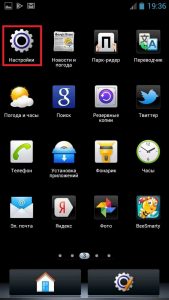
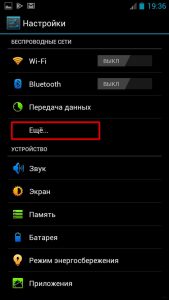
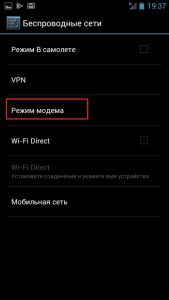
Настройки позволяют организовать раздачу интернета сразу на все каналы. В этом разделе сейчас нас интересуют – «Точка доступа Wi-Fi» и ее настройка через «Настройки точки доступа».

«Управлять разрешенными устройствами» и далее делаем отметку «Подключать все устройства» – чтобы другие могли без ограничений подключиться к вам. Иначе придется добавлять каждое устройство вручную.


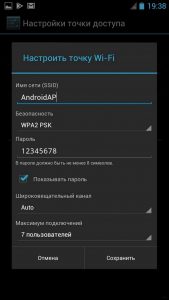


IOS
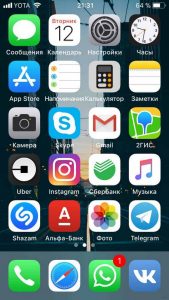


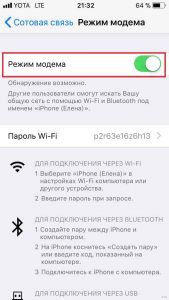
Windows Phone

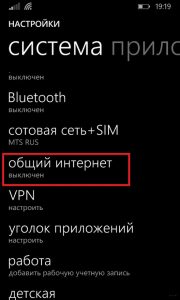
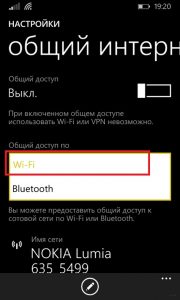
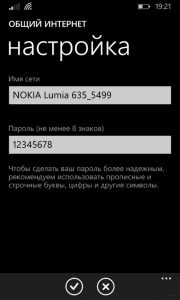


Через USB

Через Bluetooth

Сторонние программы
FoxFi
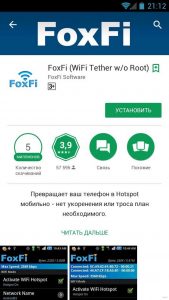
Osmino
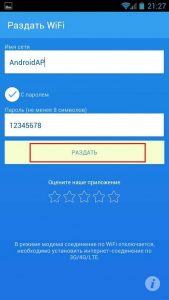
С телефона на компьютер
Расписывать здесь тоже нечего, подойдет любой из вариантов выше:
С телефона на планшет
С телефона на телефон
Блокировки операторов
Источники:
Https://smartronix. ru/kak-razdat-internet-s-telefona-na-noutbuk
Https://wifigid. ru/raznye-nastrojki-telefonov/kak-razdat-internet-s-telefona


